Cách Reset máy Samsung là quá trình khôi phục điện thoại Samsung về cài đặt gốc, giúp máy hoạt động nhanh và mượt hơn. Đây là giải pháp hiệu quả khi máy gặp tình trạng đơ, chậm hoặc chứa quá nhiều dữ liệu không cần thiết.
Bài viết hướng dẫn 6 phương pháp reset máy Samsung, bao gồm: sử dụng phím cứng, qua cài đặt, vào Recovery, Google Find My Device, Samsung Find My Mobile và phần mềm Smart Switch. Trong đó, cách đơn giản nhất là vào Cài đặt > Quản lý chung > Đặt lại > Khôi phục cài đặt gốc.
Bên cạnh hướng dẫn chi tiết, DChanel còn cung cấp thông tin về thời điểm cần reset máy và các lưu ý quan trọng. Đây là tài liệu hữu ích giúp người dùng Samsung tự khắc phục các vấn đề về hiệu năng máy một cách an toàn và hiệu quả.
1. Khi nào bạn cần reset điện thoại Samsung?
Sau một thời gian dài sử dụng máy, thiết bị của bạn chứa quá nhiều dữ liệu, dẫn đến máy bị nặng. Lúc này, thiết bị sẽ bị chậm và bị đơ. Đôi lúc sẽ bị lỗi hư hỏng đến hệ điều hành. Khi gặp trường hợp này, bạn phải reset máy về như lúc đầu để giúp máy hoạt động nhanh hơn, mượt hơn.

Một trường hợp khác ít gặp hơn đó là khi bạn quên mật khẩu điện thoại, thử mở máy nhiều lần không được nên máy bị khóa. Hoặc khi bạn muốn đưa máy cho người khác sử dụng nên reset lại máy giúp cho máy trở lại trạng thái ban đầu.
Trong trường hợp bạn muốn xóa dữ liệu nhưng lại sợ mất nhiều thời gian thì cách reset máy Samsung sẽ giúp bạn “tẩy sạch” dữ liệu nhưng không mất nhiều thời gian.
2. Những điều cần lưu ý trước khi Reset máy Samsung
Trước khi tiến hành reset máy thì bạn nên lưu ý một số điều sau:
– Những dữ liệu quan trọng trong máy như hình ảnh, file, tin nhắn…sẽ bị mất sau khi reset máy. Cho nên, bạn cần đảm bảo chuyển dữ liệu sang một thiết bị trước khi tiến hành reset.
– Thời lượng pin phải trên 30-35% để đảm bảo lượng pin đủ để thực hiện reset máy, không bị hết pin giữa chừng.
– Đặc biệt, bạn nên ghi nhớ mật khẩu tài khoản Samsung của bạn để đăng nhập lại khi đã reset xong.
3. Hướng dẫn 6 cách Reset máy Samsung, khôi phục cài đặt gốc điện thoại Samsung dễ nhất
Cách reset điện thoại đơn giản hơn cách reset máy tính rất nhiều vì ít thao tác và dễ thực hiện hơn. Để dễ dàng cho bạn áp dụng, mình sẽ giới thiệu 6 cách Reset máy Samsung Galaxy. Bạn có thể chọn lựa một trong 6 cách dưới đây. Với những cách khôi phục cài đặt gốc điện thoại này có thể giúp máy của bạn quay về trạng thái ban đầu, chạy nhanh và chạy mượt.
3.1 Khôi phục cài đặt gốc điện thoại Samsung bằng phím cứng
Cách reset máy điện thoại Samsung đầu tiên mình muốn đề cập là sử dụng phím cứng. Tuy có hơi nhiều thao tác một chút nhưng nó khá giản đơn để thực hiện.
Bước 1: Tắt thiết bị của bạn
Bước 2: Sau khi máy đã tắt, bạn bấm và giữ 2 phím Tăng âm lượng + phím Nguồn cùng một lúc trong khoảng 10 giây. Còn nếu máy bạn có nút Home thì phải bấm cùng lúc 3 phím Tăng âm lượng + phím Nguồn + phím Home. Khi máy rung lên và hiện logo của Android thì buông tay.
Bước 3: Tiếp theo đó, bạn dùng phím Giảm âm lượng để di chuyển xuống “Wipe data/factory reset” và dùng phím Nguồn để xác nhận chọn.
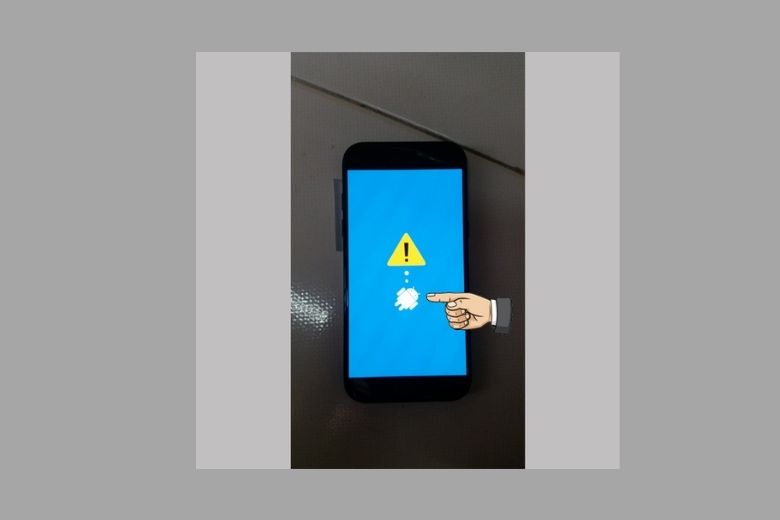
Bước 4: Cũng tương tự thế, dùng phím cứng Giảm âm lượng để chọn “Yes – Delete all data user”. Quá trình xóa sạch dữ liệu và thiết lập lại sẽ mất 5 phút.
Bước 5: Khi máy đã chạy xong, bạn chỉ cần dùng phím Nguồn để xác nhận “Reboot system now” hoàn thành quá trình.
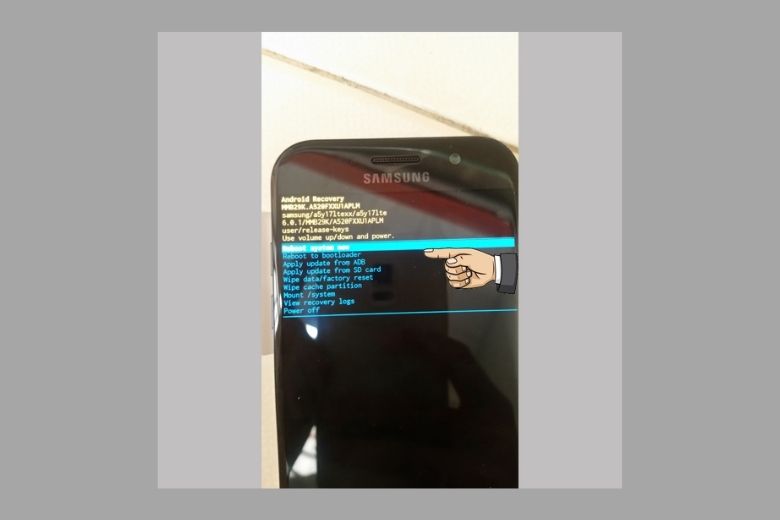
Bước 6: Khởi động lại máy
Lưu ý: Khi sử dụng cách reset Samsung bằng phím cứng bạn nên đăng xuất các tài khoản Google có trong máy trước khi thực hiện nếu hệ điều hành bạn đang dùng từ Android 5.0 trở đi. Sau khi reset xong máy sẽ không yêu cầu bạn xác minh tài khoản Google.
3.2 Reset máy Samsung thông qua cài đặt
Một trong những cách reset máy Samsung đơn giản là tận dụng phần cài đặt trên điện thoại. Đa số các dòng máy Samsung đều có hỗ trợ khôi phục cài đặt gốc trong menu cài đặt
Bước 1: Vào phần Cài đặt trên điện thoại > chọn mục Quản lý chung > chọn Đặt lại.
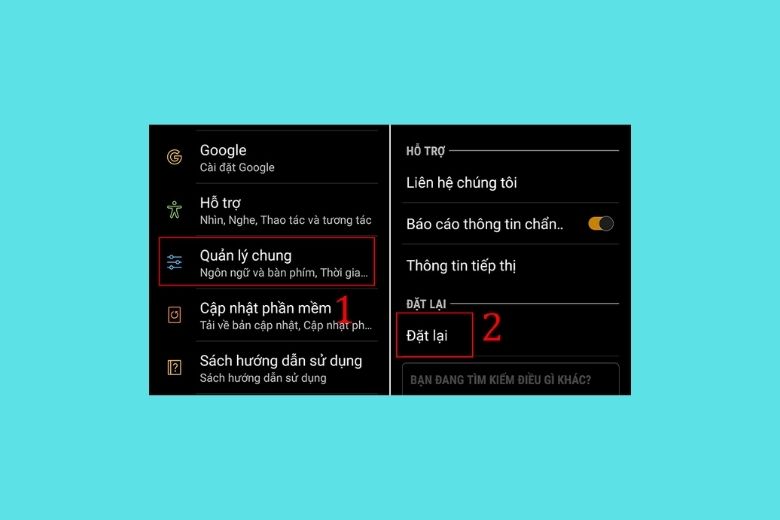
Bước 2: Chọn Khôi phục cài đặt gốc > chọn Đặt lại
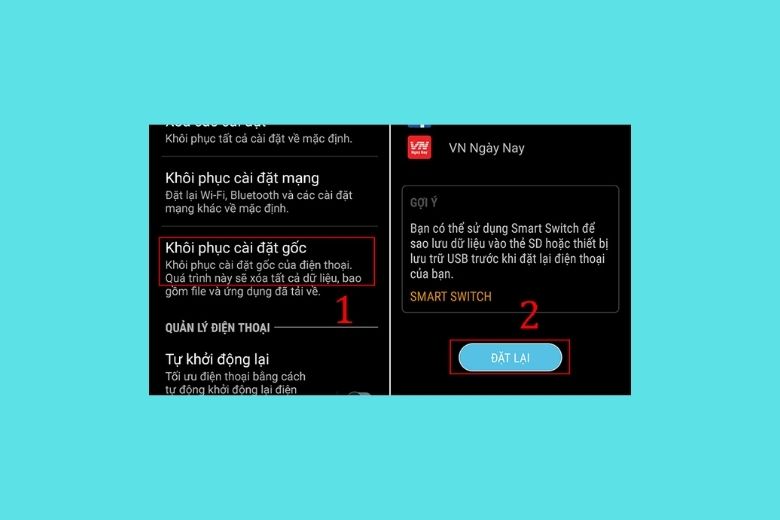
Lưu ý: Phương pháp reset máy Samsung thông qua cài đặt máy nên được thực hiện khi máy vẫn hoạt động bình thường. Trường hợp bạn không muốn xóa dữ liệu ở thẻ nhớ có thể bấm chọn bỏ chọn Xóa thẻ SD.
3.3 Vào Recovery để Reset điện thoại Samsung Galaxy
Ngoài những cách reset máy Samsung trên, bạn cũng có thể thực hiện bằng cách vào Recovery.
Bước 1: Tắt nguồn thiết bị của bạn. Tiếp đó, dùng tổ hợp phím để mở chế độ Recovery.
– Đối với điện thoại có phím Home: Giữ phím Tăng âm lượng + phím Home + phím Nguồn trong 5 -7 giây.
– Đối với điện thoại không có phím Home: Giữ phím Tăng âm lượng + phím Nguồn khoảng 5 giây.
– Đối với điện thoại có phím Bixby: Giữ nút Tăng âm lượng + phím Bixby + phím Nguồn khoảng 5 giây.
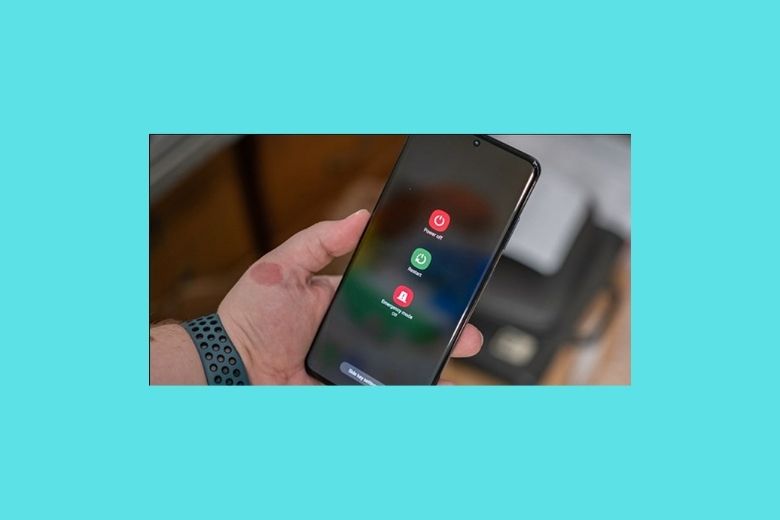
Bước 2: Dùng phím Giảm âm lượng để di chuyển xuống Wipe data/factory reset.
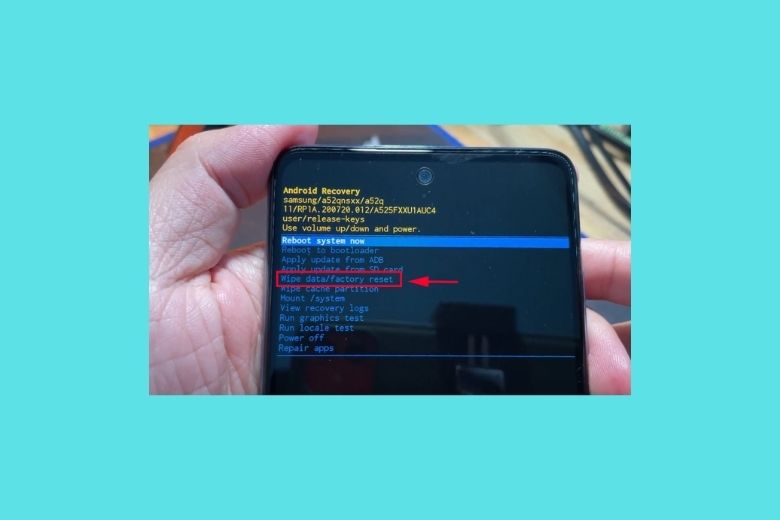
Bước 3: Chọn Yes > Chọn Reboot system now.
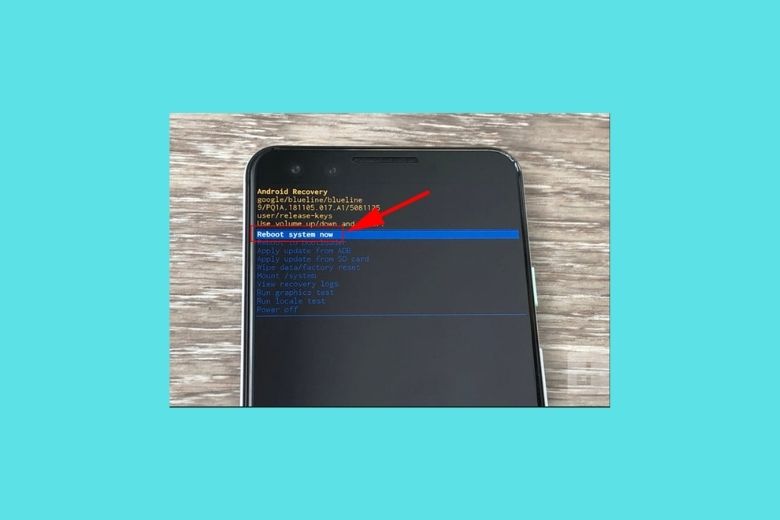
Bước 4: Chờ máy hoàn thành và khởi động lại.
3.4 Reset Samsung thông qua Google Find My Device
Với cách reset máy Samsung Galaxy bằng Google Find My Device dành cho những thiết bị đã từng đăng nhập tài khoản Google trong Cài đặt. Với phương pháp này cũng không quá phức tạp để bạn thực hiện.
Bước 1: Truy cập Google Find My Device > Đăng nhập
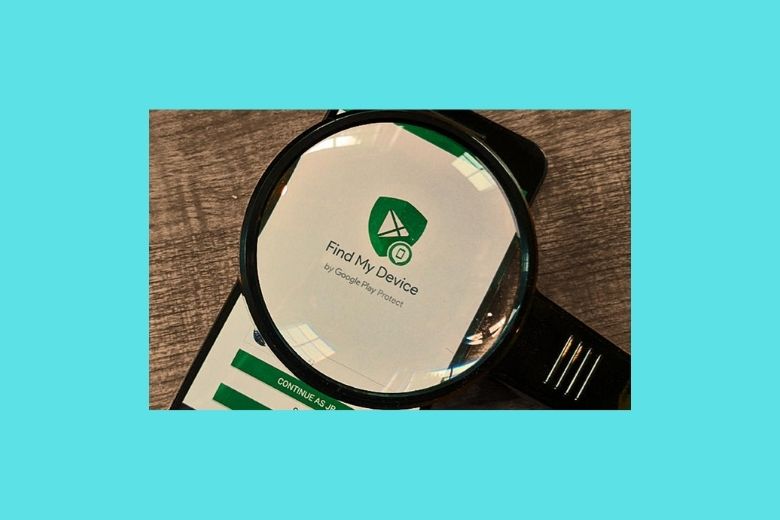
Bước 2: Chọn máy Samsung của bạn > chọn Xóa thiết bị.
3.5 Reset máy thông qua Samsung Find My Mobile
Thông thường ở Find My Mobile, chúng ta sẽ sử dụng định vị, khóa và/hoặc xóa dữ liệu trên thiết bị của mình từ xa. Đây là cách phổ biến để reset lại mật khẩu hoặc passcode. Ngoài những tính năng này ra, đây còn là cách reset máy Samsung. Bạn chỉ cần đăng nhập vào tài khoản Samsung của mình để có thể sử dụng Find My Mobile
Bước 1: Đăng nhập tài khoản Samsung Account
Bước 2: Vào phần thiết bị chọn Erase Data.
3.6 Reset Smartphone Samsung bằng phần mềm Smart Switch
Smart Switch là phần mềm quen thuộc chuyên dùng để sao lưu và chuyển dữ liệu, hình ảnh, video hoặc danh bạ trên điện thoại khác sang điện thoại Samsung Galaxy nhanh chóng. Bên cạnh đó, phần mềm này còn được biết đến như một cách reset máy Samsung mỗi khi cần thiết.
Lưu ý: Một bất cập trong khi sử dụng phần mềm này là bạn cần phải cài đặt vào trong máy tính. Song, cài đặt ứng dụng không quá phức tạp nên bạn cũng đừng lo lắng.
Bước 1: Kết nối thiết bị Samsung với máy tính.

Bước 2: Ở phần mềm Smart Switch > nhấn chọn Restore
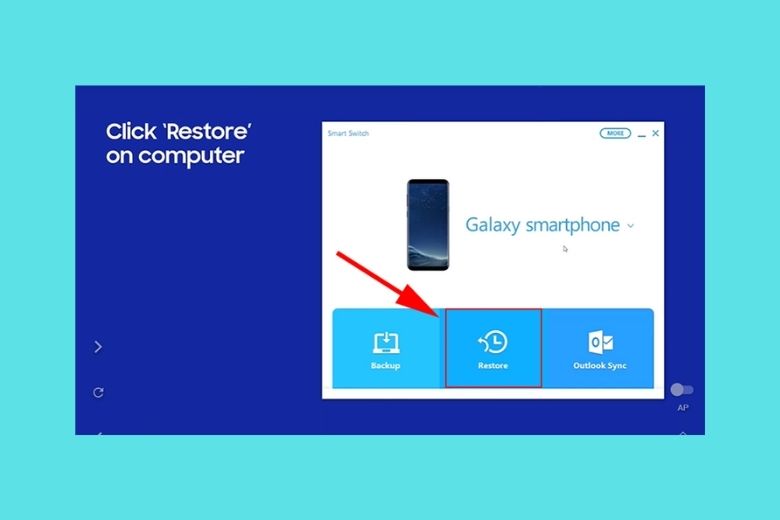
Bước 3: Chọn Restore Now
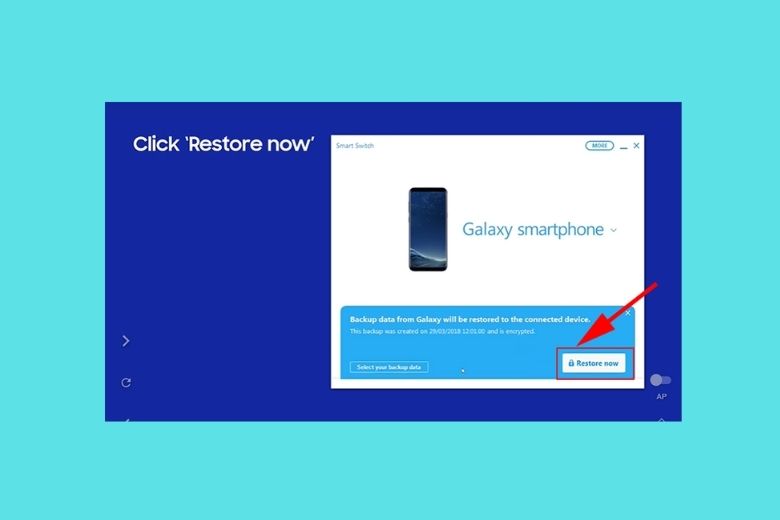
4. Tại sao chọn Di Đông Việt địa chỉ mua hàng tin cậy, uy tín
Di Động Việt là địa chỉ tin cậy để bạn tìm kiếm các sản phẩm điện thoại Samsung chất lượng, bao gồm cả các mẫu mới và cũ. Với cam kết mang lại những trải nghiệm mua sắm tuyệt vời, Di Động Việt luôn đi đầu trong việc cung cấp những dịch vụ uy tín và sản phẩm chính hãng.
- Sản phẩm chính hãng, bảo hành chính hãng
- Đội ngũ hỗ trợ chuyên nghiệp, tận tình
- Chính sách đổi trả linh hoạt
- Giá cả hợp lý, luôn có khuyến mãi hấp dẫn
Hãy nhấn vào danh sách bên dưới để lựa chọn chiếc Samsung phù hợp với nhu cầu của bạn và đừng quên tận hưởng các chương trình khuyến mãi mới nhất tại Di Động Việt!
Xem ngay chương trình khuyến mãi hấp dẫn tại Di Động Việt!
NHANH TAY NHẬN NGAY ƯU ĐÃI ĐẶC BIỆT TẠI ĐÂY!
5. Tổng kết cách Reset máy Samsung
Bài viết trên đây vừa giới thiệu đến bạn 6 cách Reset máy Samsung khôi phục cài đặt gốc cực dễ (). Hy vọng sau khi tham khảo bài viết bạn sẽ biết cách reset cho chiếc smartphone của mình một cách mượt mà, tạm biệt với tình trạng máy đơ, máy lag. Chúc bạn thành công.
Đừng quên liên tục theo dõi trang tin tức của hệ thống Di Động Việt để cập nhật các thông tin về công nghệ mới nhất hiện nay nhé. Cám ơn tất cả các bạn vì đã dành ít phút để đọc qua bài thủ thuật này của mình.
Xem thêm
- Cách lắp SIM Samsung, tháo gắn thẻ nhớ trên máy đơn giản nhanh chóng nhất
- Hướng dẫn cách chuyển dữ liệu từ Android sang iPhone nhanh nhất
- 7 cách phát Wifi từ điện thoại iPhone, Samsung, Android đơn giản nhanh nhất cho bạn
- 3 cách quay màn hình Samsung đơn giản dễ thực hiện nhất hiện nay 2023
Di Động Việt








máy sasung S6 tôi quên mật khẩu nay mở không được đã làm nhiều lần mang ra tiệm nói là đã cài mật khẩu quên thì họ không biết mở BÂY GIỜ LÀM SAO SỬ DỤNG LẠI ĐƯỢC- GIÚP TỐI CÁM ƠN NHÉ!~